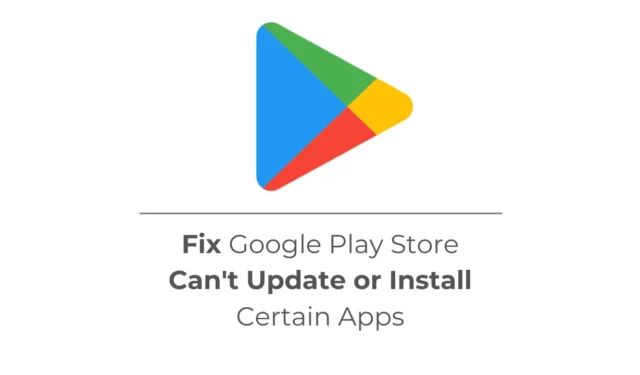
Det er superenkelt å installere apper fra Google Play Store, men noen ganger kan brukere få problemer med å oppdatere de installerte appene. Google Play Store for Android har en funksjon som automatisk oppdaterer utdaterte apper og spill, men noen ganger kan det hende at denne funksjonen ikke fungerer.
Noen få Android-brukere har nylig blitt funnet å ha problemer med å bruke Google Play Butikk-appen. Ifølge dem kan ikke Google Play Store oppdatere eller installere visse apper. Så hvis du ikke klarer å installere eller oppdatere en app fra Google Play Store, fortsett å lese veiledningen.
Hvordan fikse Google Play Store Kan ikke oppdatere eller installere enkelte apper
Google Play Store kan ikke oppdatere eller installere enkelte apper av flere årsaker. Det kan være et internettproblem, utilstrekkelig lagringsplass, en utdatert Google Play Store-appbuffer, en feil i operativsystemet, et problem med Google-kontoen din og så videre.
Uansett årsak, kan ikke Google Play Store oppdatere eller installere spesifikke apper, er et problem som enkelt kan fikses. Nedenfor har vi delt noen metoder for å fikse at Google Play Store ikke kan installere apper på Android.
1. Sjekk Internett

Google Play Store er en nettjeneste som krever en aktiv internettforbindelse. Hvis du ikke kan oppdatere eller installere apper, er det mulig at telefonen ikke er koblet til et aktivt eller stabilt internett.
Internett-problemer er hovedårsaken til at man ikke kan laste ned eller oppdatere apper fra Google Play-butikken. Sørg derfor for at telefonen din er koblet til aktiv WiFi eller mobildata og har et sterkt nettverkssignal.
2. Sørg for at telefonen har nok lagringsplass
Telefonen din bør ha tilstrekkelig lagringsplass for å installere apper og spill. Kanskje du prøver å laste ned en 1,4 GB fil fra Google Play Store, men telefonen har bare 1 GB lagringsplass igjen; derfor mislykkes nedlastingen.
Så det anbefales å sjekke om telefonen har nok lagringsplass igjen. Hvis telefonen din ikke har tilstrekkelig lagringsplass, må du frigjøre lagringsplass ved å slette ubrukte apper og spill, slette dupliserte filer og rense søppelfilene.
Ellers kan du følge guiden vår, Slik rydder du opp Android, for å frigjøre lagringsplass og forbedre enhetens ytelse.
3. Start Android-telefonen på nytt

Hvis lagringsplass og internett ikke er problemet, kan feil eller feil være årsaken til at Google Play-butikken ikke kan oppdatere eller installere enkelte apper.
Å starte Android-smarttelefonen på nytt kan eliminere feil og feil på systemnivå. For å starte telefonen på nytt, trykk og hold inne strømknappen til strømmenyen vises.
Når strømmenyen vises, velg Start på nytt. Dette vil starte Android-telefonen din på nytt; etter omstart, sjekk om du kan laste ned eller oppdatere appen fra Google Play Store.
4. Tøm Google Play Store-bufferen
En utdatert Google Play Store-buffer kan føre til problemer som å ikke kunne oppdatere eller installere spesifikke apper eller spill. Hvis du står overfor et problem på grunn av en ødelagt Google Play Store-buffer, kan det hjelpe å tømme den eksisterende bufferfilen. Her er hva du må gjøre.
1. Trykk lenge på Google Play Butikk-appikonet på startskjermen og velg App Info .

2. På App Info-skjermen trykker du på Lagringsbruk .

3. På lagringsskjermen trykker du på Tøm buffer .

Det er det! Dette vil tømme Google Play Store-bufferen på Android-telefonen din. Etter å ha tømt bufferen, start telefonen på nytt og prøv å laste ned eller oppdatere den spesifikke appen fra Google Play Store.
5. Tøm Google Play Services-bufferen
Hvis tømming av Google Play Store-bufferen ikke løser problemet, kan du prøve å tømme Google Play Services-bufferen. Slik gjør du det på en Android-telefon.
1. Start Innstillinger -appen på Android-telefonen din.

2. Når Innstillinger-appen åpnes, trykker du på Apper .

3. På appene klikker du på Appadministrasjon .

4. Finn og trykk nå på Google Play Services -appen.

5. På neste skjerm klikker du på Lagringsbruk .
6. På lagringsskjermen trykker du på Tøm buffer .

Det er det! Dette er hvordan du kan tømme Google Play Services-bufferen på Android for å fikse at Google Play Store ikke kan oppdatere eller installere spesifikke apper.
6. Oppdater Google Play Butikk-appen
Selv om Google Play Store oppdaterer seg selv automatisk, anbefales det fortsatt å tvinge oppdatering av Play Store på telefonen. Slik oppdaterer du Google Play Butikk-appen på Android-en din.
1. Start Google Play Butikk-appen på Android-telefonen din.
2. Når Play-butikken åpnes, trykker du på profilbildet øverst til høyre.

3. På menyen som vises, velg Innstillinger .

4. På Innstillinger-skjermen trykker du på Om .

5. Deretter trykker du på Oppdater Play Store på Play Store-versjonen.

Det er det! Slik kan du oppdatere Google Play Store-appen på din Android-smarttelefon.
7. Se etter Android-systemoppdateringer
Det er avgjørende å installere Android-systemoppdateringene i tide da de gir stabilitet, forbedringer og nye funksjoner. Så hvis du ikke har sjekket etter tilgjengelige systemoppdateringer ennå, følg disse trinnene for å oppdatere Android-telefonen din akkurat nå.
1. Start Innstillinger-appen på Android-telefonen din.
2. Når Innstillinger-appen åpnes, trykker du på Om enheten .

3. På skjermbildet Om enheten klikker du på Vis oppdateringer eller Se etter oppdateringer .

4. Hvis en oppdatering er tilgjengelig, last ned og installer den.
Så enkelt er det å installere Android-systemoppdateringer.
8. Kontakt brukerstøtten for Google Play
Hvis ingenting fungerer i din favør, er det på tide å kontakte Google Play Support. Du må kontakte dem og beskrive problemet du står overfor.
Fortell dem også navnet på appen du ikke kan oppdatere eller installere via Google Play Store. Støtteteamet vil undersøke og løse problemet ditt.
Inntil brukerstøtteteamet for Google Play Store finner og løser problemet, kan du vurdere å bruke en tredjeparts appbutikk for å laste ned appene og spillene du ønsker. Ellers kan du laste ned appen fra nettstedet for Android-apper og laste den ned på enheten din.
Så dette er noen enkle metoder for å fikse at Google Play Store ikke kan oppdatere eller installere visse apper. Gi oss beskjed hvis du trenger mer hjelp om dette emnet i kommentarene. Hvis du finner denne veiledningen nyttig, ikke glem å dele den med andre.




Legg att eit svar